Android 6.0 führte hilfreiche kleine Kacheln im Benachrichtigungsfeld ein, mit denen Benutzer auf häufig verwendete Einstellungen zugreifen und diese umschalten konnten. Da auf das Benachrichtigungsfeld von jeder App aus zugegriffen werden kann, ist der Zugriff auf diese Kacheln sehr bequem. In Android 7.0 wurde dieselbe Funktion leicht optimiert, sodass Sie auf fünf dieser Kacheln zugreifen können, ohne das gesamte Benachrichtigungsfeld nach unten ziehen zu müssen. Zuvor musste man das Panel ganz öffnen, um auf die Kacheln zuzugreifen, und dies erforderte normalerweise zwei Wischgesten; eine zum Öffnen des Benachrichtigungsfelds und eine zum Erweitern. Die Schnelleinstellungen sind einfacher zu erreichen, aber es gibt nur Platz für fünf Kacheln. So können Sie ihre Reihenfolge ändern und Ihre bevorzugten in den Schnelleinstellungen anzeigen lassen.
Das Schnelleinstellungsfeld wird im Screenshot links angezeigt, während die gesamte Liste der Kacheln, die Sie im Benachrichtigungsfeld erhalten, im Screenshot rechts angezeigt wird.
Um auf die Schnelleinstellungen zuzugreifen, müssen Sie nur das Benachrichtigungsfeld mit einer kleinen Bewegung öffnen. Um auf das gesamte Bedienfeld zuzugreifen, müssen Sie das Benachrichtigungsfeld ziehen, um es zu erweitern.
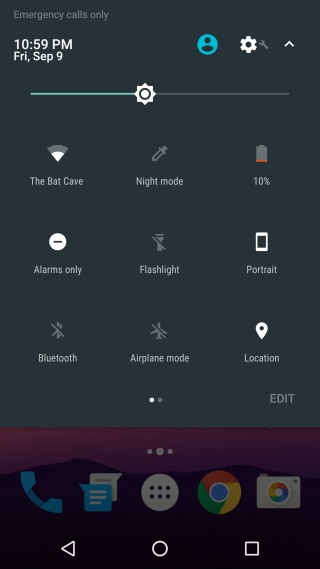
Um zu ändern, welche Umschalter in den Schnelleinstellungen angezeigt werden, öffnen Sie das Benachrichtigungsfeld und ziehen Sie es nach unten, damit Sie auf die Kacheln zugreifen können. Tippen Sie unten rechts auf die Schaltfläche Bearbeiten. Der Abschnitt Kacheln wird erweitert, um Ihnen zusätzliche Kacheln anzuzeigen, die hinzugefügt werden können, aber das ist nicht das, was Sie tun müssen.
Im Bearbeitungsmodus können Sie die Kacheln nach Belieben neu anordnen. Die ersten fünf Kacheln, die auf der ersten Seite des Benachrichtigungsfelds angezeigt werden, sind die, die in den Schnelleinstellungen angezeigt werden. Wenn die Kachel für die Bildschirmausrichtung die erste in den Schnelleinstellungen sein soll, ziehen Sie sie einfach per Drag & Drop, sodass sie oben links angezeigt wird. Wiederholen Sie dies für Ihre fünf am häufigsten verwendeten Schalter und verlassen Sie den Bearbeitungsmodus. Das ist alles dazu.

